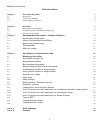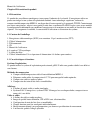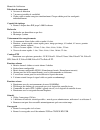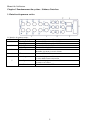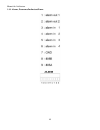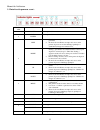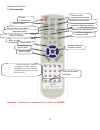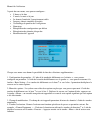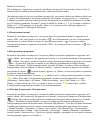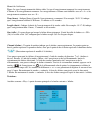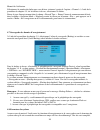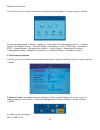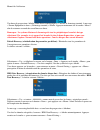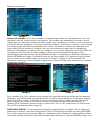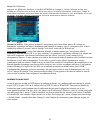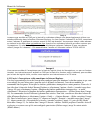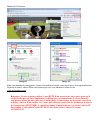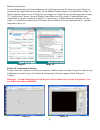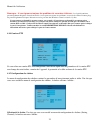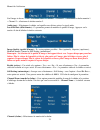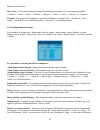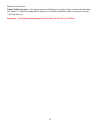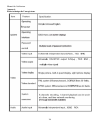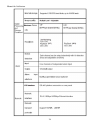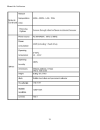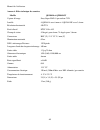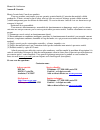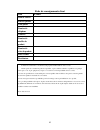- DL manuals
- Q-See
- Security Camera
- QD28414
- (French) Manuel De L'utilisateur
Q-See QD28414 (French) Manuel De L'utilisateur
Manuel de l’utilisateur
Contactez-nous :
Produits Q-See
8015 E. Crystal Dr Courriel :
Anaheim, CA 92807
Site Internet :
http://www.q-see.com
Service clientèle :
Téléphone : 877 998-3440, poste 538
Courriel : ts@dpsi-usa.com
Soutien technique :
Téléphone : 877 998-3440, poste 539
Courriel : ts@dpsi-usa.com
Télécopieur :
714 998-3509
RÉV 060109
Summary of QD28414
Page 1
Manuel de l’utilisateur contactez-nous : produits q-see 8015 e. Crystal dr courriel : anaheim, ca 92807 site internet : http://www.Q-see.Com service clientèle : téléphone : 877 998-3440, poste 538 courriel : ts@dpsi-usa.Com soutien technique : téléphone : 877 998-3440, poste 539 courriel : ts@dpsi-u...
Page 2
Manuel de l’utilisateur 2 table des matières chapitre 1 présentation du produit 3 1.1 présentation 3 1.2 contenu de l'emballage 3 1.3 caractéristiques et fonctions 3 chapitre 2 installation 5 2.1 environnement d’installation 5 2.2 installation système - installation du disque dur 6 2.3 connexion sor...
Page 3
Manuel de l’utilisateur 3 chapitre 1présentation du produit 1.1 présentation ce produit de surveillance numérique est conçu pour l’industrie de la sécurité. L'enregistreur utilise un processeur intégré et un système d'exploitation combiné à une technologie supérieure, incluant la compression/décompr...
Page 4
Manuel de l’utilisateur 4 détection de mouvement 16 zones de détection 7 niveaux ajustables de sensibilité chaîne vidéo et audio enregistre simultanément. Chaque chaîne peut être configurée individuellement. Capacité de stockage permet 2 disques durs ide jusqu’à 500 go chacun recherche recherche par...
Page 5
Manuel de l’utilisateur 5 chapitre 2 installation 2.1 environnement d’installation afin d’assurer une utilisation adéquate de l’équipement et efficace de ses fonctionnalités, ainsi que d'augmenter sa durée de vie, veuillez lire attentivement les consignes de sécurité ci-dessous avant de sélectionner...
Page 6
Manuel de l’utilisateur 6 2.2 installation système – installation du disque dur ces instructions s'appliquent seulement si votre appareil vous a été livré sans disque dur, ou encore, si vous désirez faire une mise à niveau ou remplacer le disque dur. Si votre appareil faisait partie d’un ensemble co...
Page 7
Manuel de l’utilisateur 7 4. Placez les disques durs dans l’emplacement et fixez-les à l’aide des vis. Reportez-vous à l’image ci-dessous. 5. Branchez le câble données (câble en nappe) aux disques durs. 6. Branchez le câble d’alimentation aux disques durs. Reportez-vous à l’image ci-dessous. 7. Assu...
Page 8
Manuel de l’utilisateur 8 remarque : Étapes à suivre pour l’installation du disque dur. 1. Veuillez installer le premier disque comme master, car le moniteur essayera de détecter un disque dur master en premier. 2. Lors de l’installation de deux disques durs, veuillez brancher les disques séparément...
Page 9
Manuel de l’utilisateur 9 chapitre 3 fonctionnement du système : schémas d’interface 3.1 interface du panneau arrière 3.1 interface du panneau arrière numéro interface physique instructions 1 video input 8 chaînes bnc, entrée vidéo 1 v, 75Ω video output 2 chaînes bnc, entrée vidéo 1 v, 75Ω 2 audio i...
Page 10
Manuel de l’utilisateur 10 3.1.1 alarme, panorama/inclinaison/zoom :.
Page 11
Manuel de l’utilisateur 11 3.2 interface du panneau avant : numéro de série nom instructions 1 power interrupteur d'alimentation 2 lcd power interrupteur d’alimentation du moniteur 3 left 1. Touche de retour, permet de retourner au menu précédent. 2. En mode de surveillance en temps réel, cette touc...
Page 12
Manuel de l’utilisateur 12 3.3 télécommande remarque : le mot de passe administrateur par défaut est 88888888. Touche d’alimentation moniteur lancer/arrêter enregistrement manuel touches alertes enregistrement programmé recherche d’info fichier supprimer alarme augmenter/diminuer volume menu d’affic...
Page 13
Manuel de l’utilisateur 13 fonctions des touches : power : touche d’alimentation. Touche de mise en sourdine. Touche d’enregistrement manuel alert : touche permettant d’activer/désactiver les alertes. Timing: touche permettant de lancer/arrêter l’enregistrement par programmation. Search : touche per...
Page 14
Manuel de l’utilisateur 14 0~9 touches numérotées -- touche permettant de sélectionner les chaînes pour l’affichage d’une chaîne à la fois, permettent également de saisir les numéros. 10+ touche permettant de sélectionner le numéro de la chaîne plus élevée que 10 lors de l’affichage d’une chaîne à l...
Page 15
Manuel de l’utilisateur 15 À partir du sous-menu, vous pouvez configurer : • l’heure et la date • l’année, le mois et le jour • le format d’entrée de l’enregistrement vidéo • langues, chinois simplifié ou anglais • verrouillage du panneau de l’enregistreur • formatage • récupération des configuratio...
Page 16
Manuel de l’utilisateur 16 une fois tous les paramètres configurés dans la fenêtre du sous-menu « basic setting », utilisez la touche de direction ← pour retourner au menu précédent. 5. Fonctions de base instructions : le contenu suivant expliquant certaines fonctions s'adresse principalement à l'ad...
Page 17
Manuel de l’utilisateur 17 dès le démarrage, l’appareil est en mode de surveillance en temps réel. Sous ce mode, la date, l’heure, le nom de chaîne et le mode de fonctionnement du système peuvent être affichés. En mode une chaîne à la fois en surveillance en temps réel, vous pouvez afficher une chaî...
Page 18
Manuel de l’utilisateur 18 appuyez sur la touche ↓ pour afficher le curseur et quitter le menu. Appuyez sur « menu » afin de sauvegarder les paramètres et quitter le menu de configuration. La configuration de l'enregistrement par détection de mouvement est terminée. S'il y a du mouvement dans la zon...
Page 19
Manuel de l’utilisateur 19 type : le type d’enregistrement du fichier vidéo. Le type d’enregistrement comporte les enregistrements d’alarme et les enregistrements normaux. Les enregistrements d’alarme sont identifiés avec un « a » et les enregistrements normaux avec un « n ». Time (heure) : indique ...
Page 20
Manuel de l’utilisateur 20 sélectionnez le numéro de chaîne que vous désirez visionner à partir de l’option « channel » à l’aide de la procédure du chapitre 3.5, de la fenêtre ci-dessus, sélectionnez le fichier. Entrez le type d'enregistrement dans le champ « record type ». Entrez l’heure de commenc...
Page 21
Manuel de l’utilisateur 21 ouvrez la porte du panneau et appuyez sur la touche d’alimentation afin que cette touche soit en mode pression et la procédure de fermeture du système s'entamera automatiquement. Remarque : 1. Ne fermez pas le moniteur durant le processus de sauvegarde de fichier, car les ...
Page 22
Manuel de l’utilisateur 22 remote backup la sauvegarde de fichiers de l’enregistreur au disque dur d’un ordinateur distant. Information hard disk information permet d’afficher l’information concernant le numéro de modèle, la version et la date du logiciel, l’espace disque disponible et l'espace disq...
Page 23
Manuel de l’utilisateur 23 une fois que vous avez accédé au menu de configuration (setting menu), la fenêtre suivante s'affiche : le menu de configuration « setting » contient les 7 sous-menus de configuration ci-dessus : « general setting » (paramètres de base), « network setting » (paramètres rése...
Page 24
Manuel de l’utilisateur 24 cliquez sur « done » pour confirmer. Utilisez les touches numérotées afin d’entrer la date et l’heure actuelle, le curseur se déplace sur le bouton « done ». Appuyez sur la touche « menu » afin de modifier l’heure et afin de compléter cette opération et de retourner au men...
Page 25
Manuel de l’utilisateur 25 une barre de progression s'affiche (hard drive format progress). Une fois le formatage terminé, le message « format equipment is done » (formatage terminé) s’affiche. Appuyez maintenant sur la touche « menu » afin de retourner au mode de surveillance en direct. Remarque : ...
Page 26
Manuel de l’utilisateur 26 local machine name backup (sauvegarde du nom de l’appareil) : cette fonction permet de modifier le nom de sauvegarde de l’enregistreur. Après avoir accédé au menu de sélection du nom de sauvegarde de l’enregistreur, vous pouvez entrer un code à huit chiffres (0 à 9). Appuy...
Page 27
Manuel de l’utilisateur 27 image 3 adresse ip statique : vous devez configurer le paramétrage réseau de l'enregistreur afin qu’il soit identique à celui du routeur auquel il est branché. Pour accéder aux paramètres du routeur, utilisez l’option run sur l’ordinateur branché au même routeur que l’enre...
Page 28
Manuel de l’utilisateur 28 appuyez sur menu afin d’afficher la fenêtre network de l’image 2. Utilisez la flèche du bas pour accéder au pppoe et puis la flèche de droite pour ouvrir la boîte d'information comme sur l’image 6. Vous devez contacter votre fournisseur de service internet afin d’obtenir l...
Page 29
Manuel de l’utilisateur 29 image 7 image 8 lorsque vous accédez au dvr par le biais d’un ordinateur distant vous devez également utiliser une adresse différente dans la fenêtre d'internet explorer. Au lieu d’entrer l’adresse ip du dvr, vous devez entrer l’adresse ip publique du routeur auquel le dvr...
Page 30
Manuel de l’utilisateur 30 image 10 image 11 image 12 pour vous brancher à l’enregistreur à partir d’un ordinateur distant, vous devez ouvrir le navigateur internet explorer et entrer l’adresse ip de votre routeur que vous avez obtenue en allant au site www.Myipaddress.Com. Remarque : si vous ne pou...
Page 31
Manuel de l’utilisateur 31 si vous obtenez un message d’erreur indiquant que l’application ne peut être lancé parce que l’éditeur est inconnu ou que l'application est non signée, ouvrez internet explorer cliquez sur le menu outil, ensuite sur options internet (reportez-vous à l’image 10), puis cliqu...
Page 32
Manuel de l’utilisateur 32 remarque : si vous éprouvez toujours des problèmes de connexion à distance : les logiciels antivirus peuvent également bloquer le contrôle activex, si vous éprouvez toujours des problèmes, essayez de les fermer. D’autres plug- ins peuvent également le bloquer. Désactivez t...
Page 33
Manuel de l’utilisateur 33 sur l'image ci-dessus, « all » sélectionne toutes les chaînes. « channel 1 » sélectionne la chaîne numéro 1. « channel 2 » sélectionne la chaîne numéro 2. Audio (son) : sélectionnez la chaîne sur laquelle vous désirez activer le signal audio. Local bit rate (débit binaire)...
Page 34
Manuel de l’utilisateur 34 title (titre) : ceci permet d'afficher le nom sélectionné pour la chaîne. Il y a neuf options possibles : « camera », « stair », « hall », « frtdoor », « recept », « vault », « aisle », « screen » et « counter ». Position : ceci permet de sélectionner la position d’afficha...
Page 35
Manuel de l’utilisateur 35 upload (téléchargement) : cette option permet de télécharger le signal d’alarme au centre de commande des alarmes. Le centre de commande des alarmes est l’ordinateur identifié comme serveur dans le menu « network setting ». Remarque : la fonction de téléchargement des alar...
Page 36
Manuel de l’utilisateur 36 annexe a fiche technique de l’enregistreur.
Page 37
Manuel de l’utilisateur 37.
Page 38
Manuel de l’utilisateur 38.
Page 39
Manuel de l’utilisateur 39.
Page 40
Manuel de l’utilisateur 40 annexe a fiche technique des caméras modèle qd28414 et qd28414w capture d’image sony super had ¼ po couleur ccd lentille 4-qd28414 avec 6 mm et 4-qd28414w avec 3,6 mm résolution horizontale 420 tvl pixel effectif ntsc 510 x 492 champ de vision 42 degrés pour 6 mm, 74 degré...
Page 41
Manuel de l’utilisateur 41 annexe b garantie merci d’avoir choisi l’un de nos produits. Tous nos produits sont fournis avec une garantie gratuite limitée à l’entretien du matériel valable pendant les 12 mois suivant la date d’achat, ainsi qu’avec un service d’échange gratuit valable un mois (valable...
Page 42
42 fiche de renseignements client nom m./mme. Nom de société adresse postale code postal numéro de téléphone courriel numéro de modèle du produit numéro de série du produit date d’achat distributeur le matériel contenu dans ce document est la propriété intellectuelle de notre société. Aucune partie ...